Cập nhật phiên bản máy chủ Palworld trên Windows Server
Giới thiệu
Khi bạn tạo một máy chủ lần đầu tiên, phiên bản sẽ quá thấp và không thể khớp với client mới nhất.
Bạn cần cập nhật phiên bản máy chủ game của mình.
Bài viết này sẽ hướng dẫn bạn cách cập nhật phiên bản game Palworld trên Windows VPS Server.
Các bước
Đầu tiên
-
Đóng ứng dụng Pal trong Task Manager.
-
Sau đó mở thư mục gốc của ổ C, nhấp chuột phải vào tệp Palu.ps1,
-
Nhấp vào Chạy với PowerShell.
-
Chờ cho toàn bộ quá trình nâng cấp hoàn tất.
-
Sau khi hoàn tất, nhấp chuột phải vào biểu tượng Open Pal trên màn hình chính - Thuộc tính - Đường dẫn, chọn tất cả và sửa đổi thành
"C:\Program Files\PalServer\steam\steamapps\common\PalServer\Pal\Binaries\Win64\PalServer-Win64-Shipping.exe”
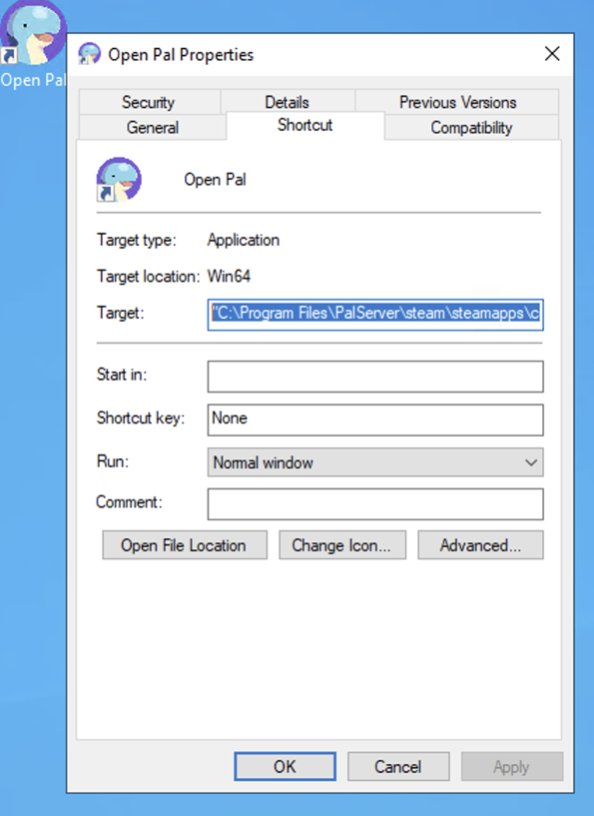
Thứ hai
Bạn cũng cần sửa đổi đường dẫn trong tác vụ lập lịch tự động.
Quá trình như sau,
- Chọn Lịch tác vụ trong menu Bắt đầu - Công cụ Quản lý Windows
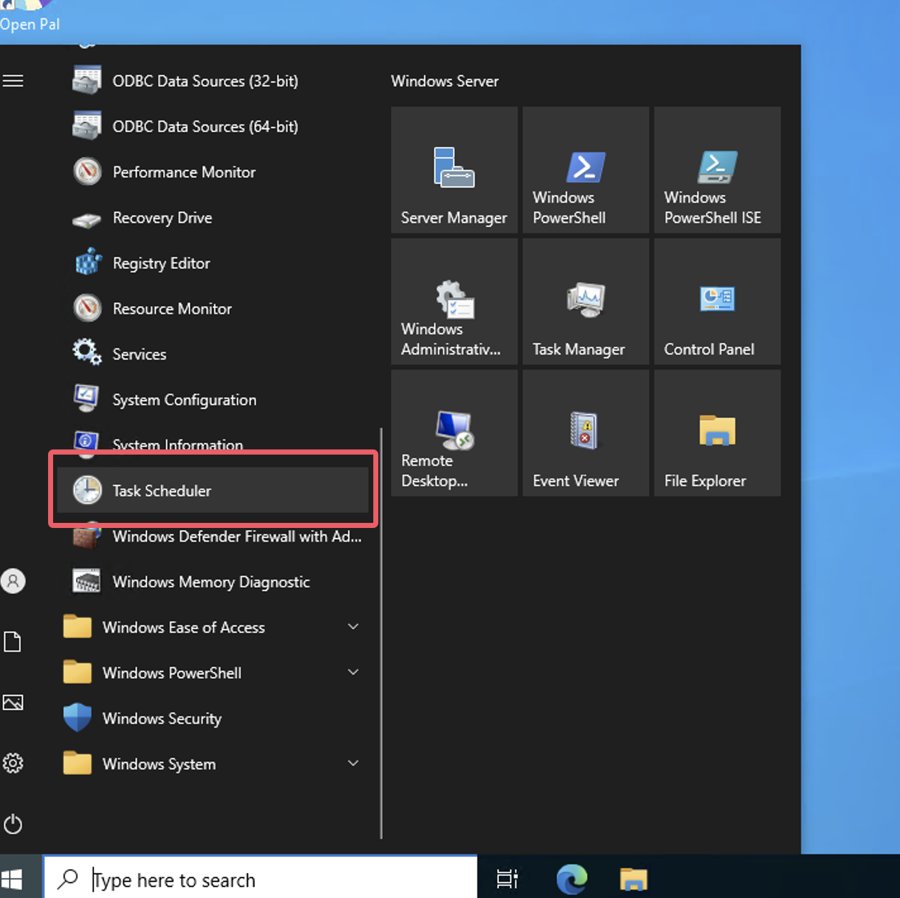
- Nhấp đúp vào tác vụ Pal tự động
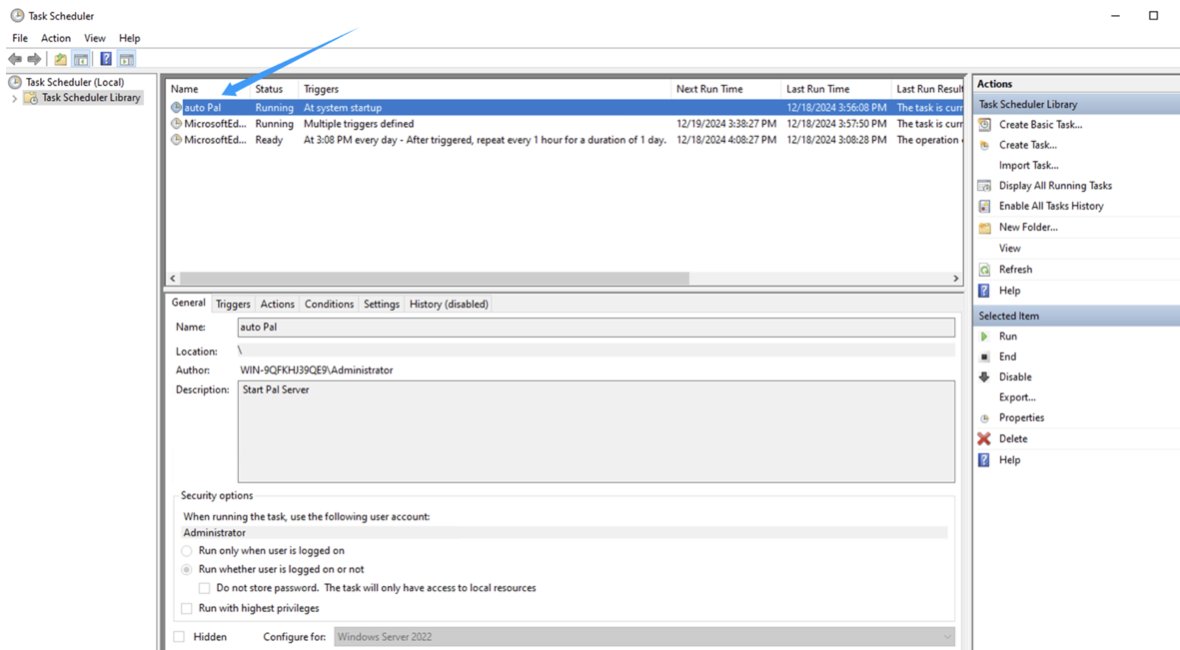
- Trong hành động, chọn nút Chỉnh sửa,
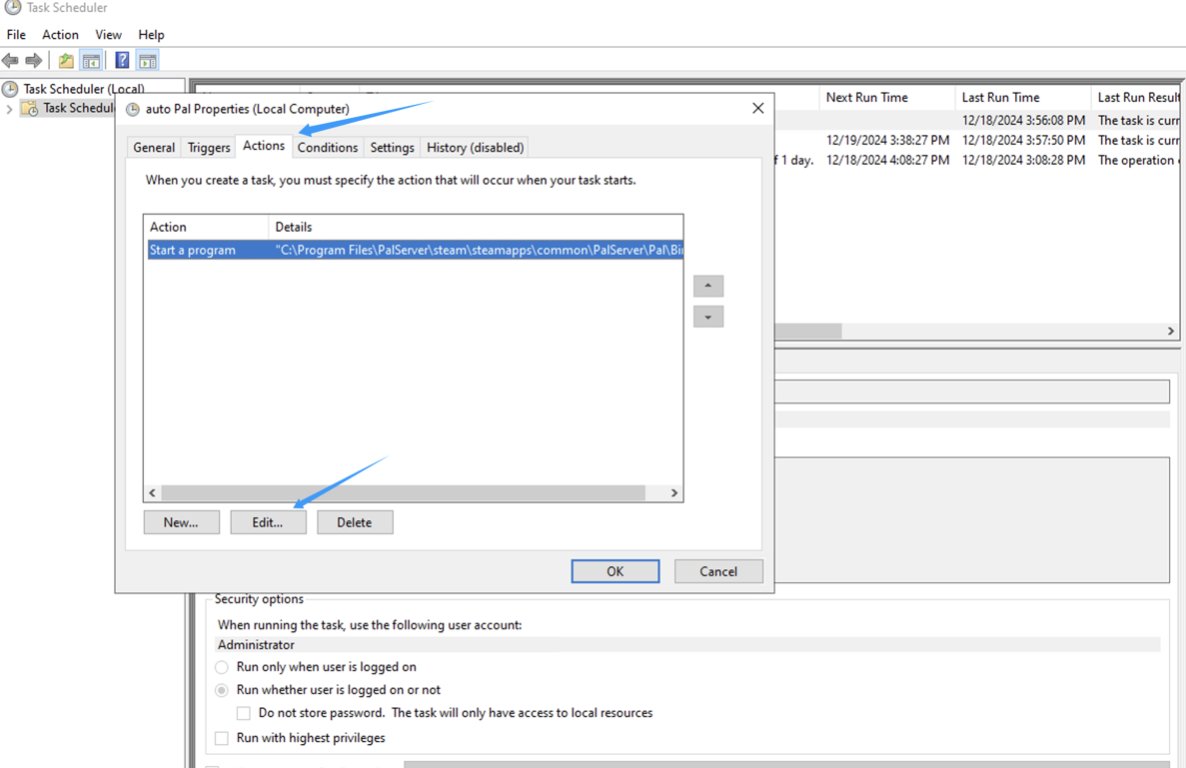
-
Thay thế đường dẫn "C:\Program Files\PalServer\steam\steamapps\common\PalServer\Pal\Binaries\Win64\PalServer-Win64-Shipping.exe"
-
Với đường dẫn gốc, nhấp OK và xác minh mật khẩu quản trị viên.
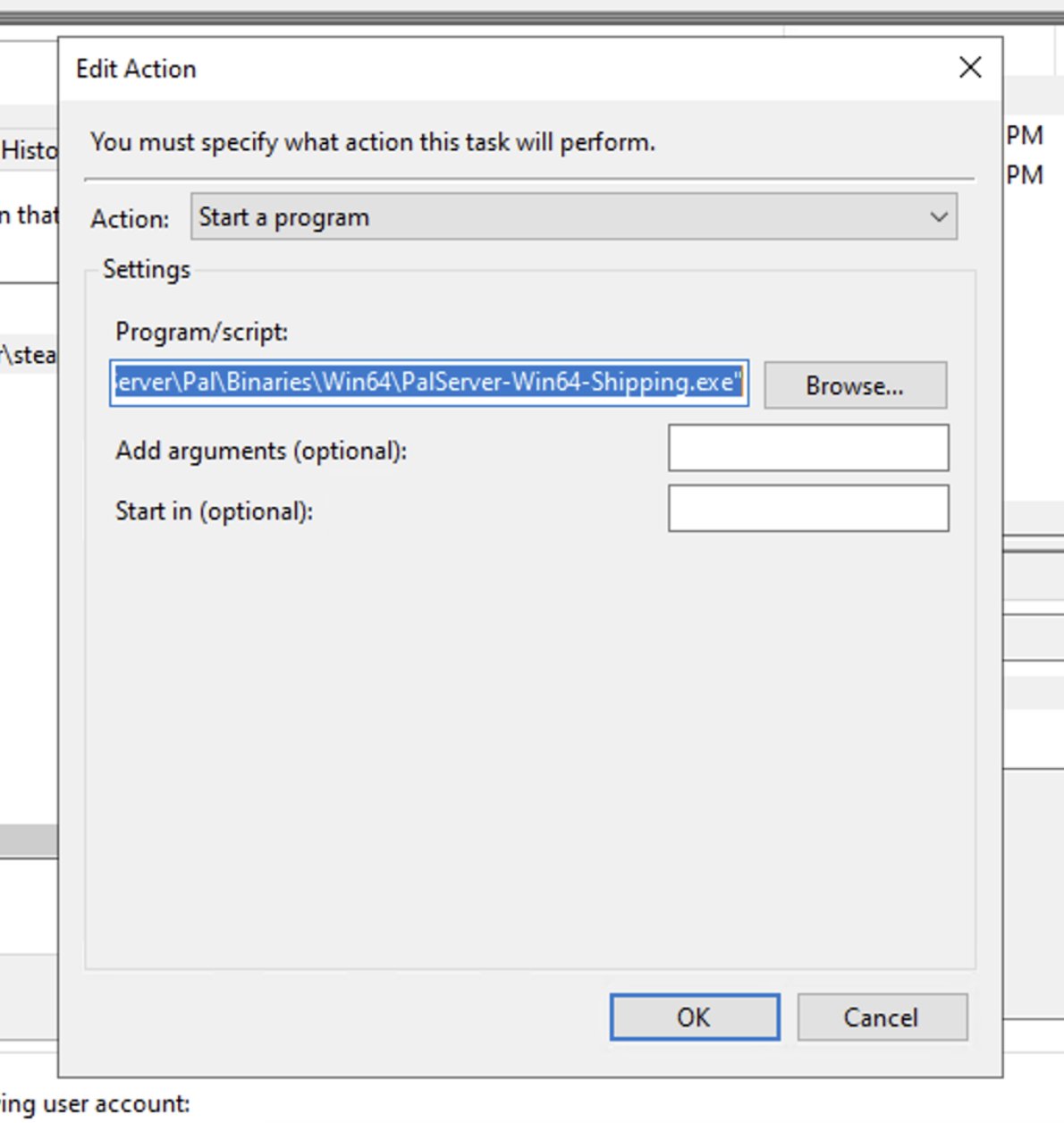
Cuối cùng
Sau đó khởi động lại máy chủ để xác minh xem việc tự khởi động có thành công hay không. (Nếu bạn không cần xác minh, bạn có thể nhấp đúp vào Open Pal trên màn hình chính để khởi động máy chủ)
